Facebook Marketplace har växt exponentiellt eftersom den drar nytta av de interaktioner som redan finns på Facebook. Dessutom är det gratis och innehåller nya och begagnade föremål. Även om Facebook Marketplace är inrymt i en bekant domän, är det inte enkelt att använda det. Du måste också känna till de regler och förordningar som gäller för att inte bryta mot dem.

Den här artikeln förklarar allt du behöver veta om handel på Facebook Marketplace.
Förstå hur Facebook Marketplace fungerar
Facebook Marketplace har ett enkelt användargränssnitt som är lätt att använda när du väl förstår det. Den har ett alternativ där vem som helst, en engångssäljare eller ett etablerat företag, kan lista artiklar baserat på kategori och plats. Den har också en sökfunktion som köpare kan använda för att leta efter föremål i en specifik kategori.
För säljare har Facebook Marketplace automatiska förslag på funktioner som hjälper till med prissättning och att placera produkter i rätt kategori. Plattformen förbättrar också din bildbelysning för att göra den mer visuellt tilltalande för köpare.
När en potentiell köpare söker efter en produkt skannar Facebook-algoritmer sin plats från sin profil och visar liknande produkter till försäljning på den orten. Marknadsplatsen använder också maskininlärning för att översätta listorna till köparens föredragna språk.
Om en användare väljer att köpa en produkt kan de kontakta säljaren direkt via Facebook Messenger. Härifrån kan de diskutera och ömsesidigt komma överens om frakt- och betalningsmetoder eftersom Facebook inte har en inbyggd betalningsfunktion. När säljaren framgångsrikt skickar en vara, tar Facebook ut en provision på 5 %.
Sälja produkter på Facebook Marketplace
Att sälja produkter på Facebook Marketplace kräver att du har ett aktivt Facebook-konto. Du bör dock lägga till en personlig profilbild och ett omslagsfoto för att göra dina listor mer trovärdiga.
När du har ditt konto redo kan du fortsätta enligt följande för att göra en notering på ett skrivbord:
- Starta din webbläsare och logga in på ditt Facebook-konto.
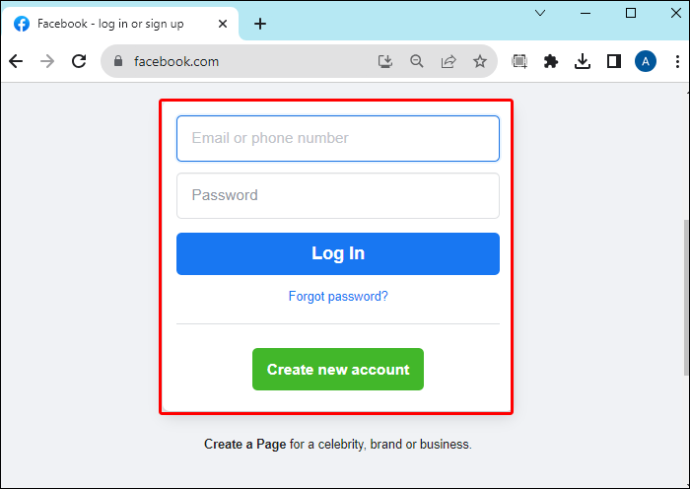
- När du är på Facebooks hemsida, navigera till toppen och tryck på ikonen 'Marknadsplats' (det tredje alternativet).
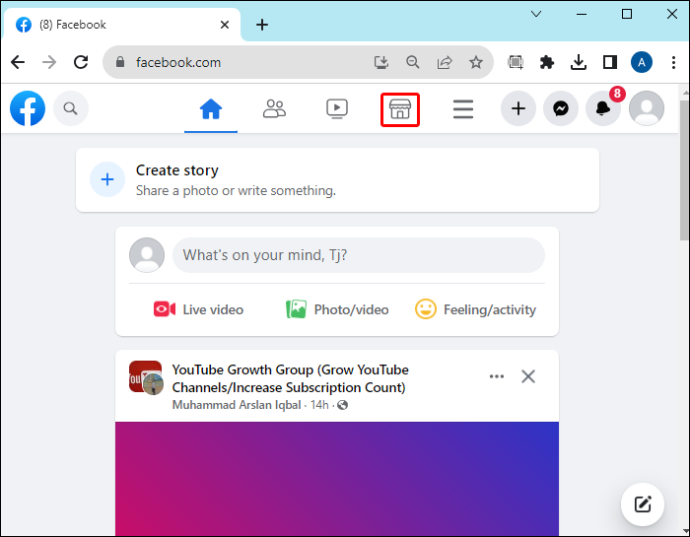
- När den laddas, navigera till marknadsplatsens sidopanel till vänster och tryck på 'Skapa ny notering.'
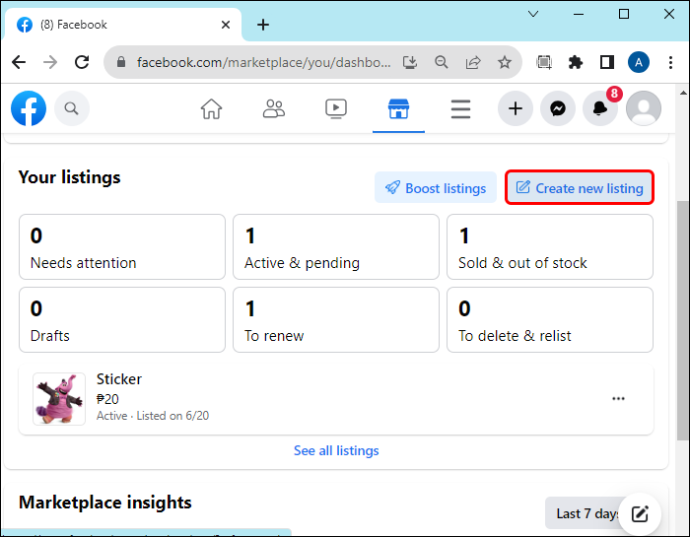
- Välj den typ av produkt du vill lägga till i din annons bland alternativen. Du kan välja föremål till salu, fordon till salu och fastigheter till salu eller uthyrning.
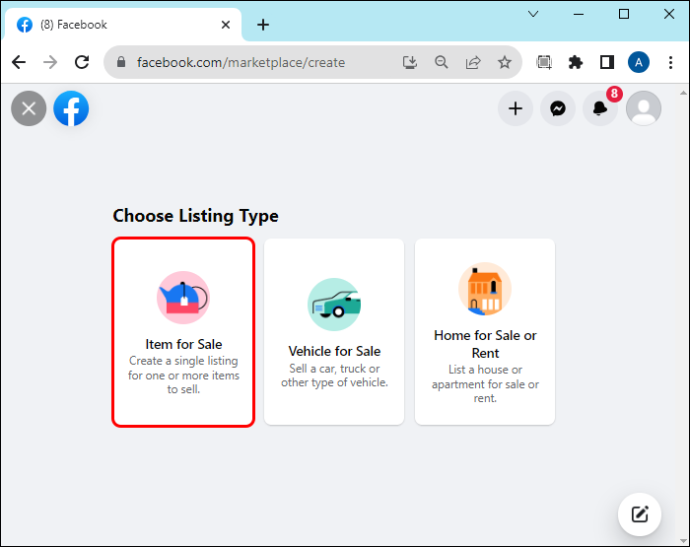
- Lägg sedan till information om din produktlista. Börja med att trycka på 'Lägg till foto' för att ladda upp din produktbild från din enhet. Du kan lägga till upp till 10 foton.
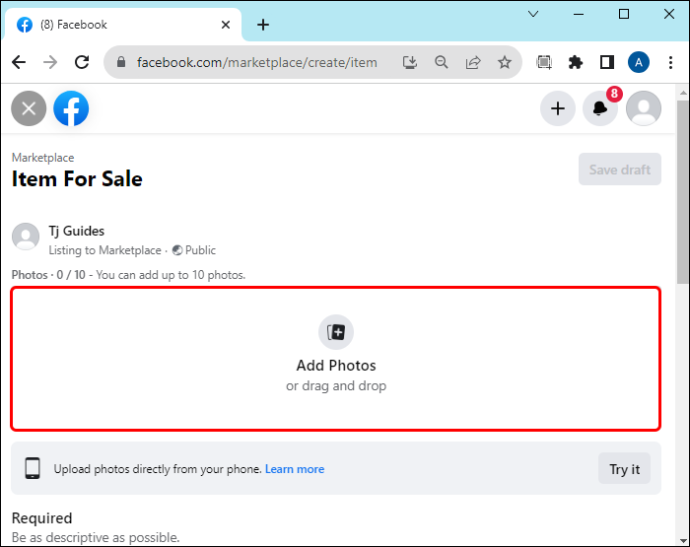
- Ange produkttitel och pris. Om du vill att det ska vara gratis anger du priset som noll. Klicka sedan på alternativet 'Kategori' och välj var din produkt passar i rullgardinsmenyn. Klicka också på alternativet 'Kondition' och välj åldern på din produkt.
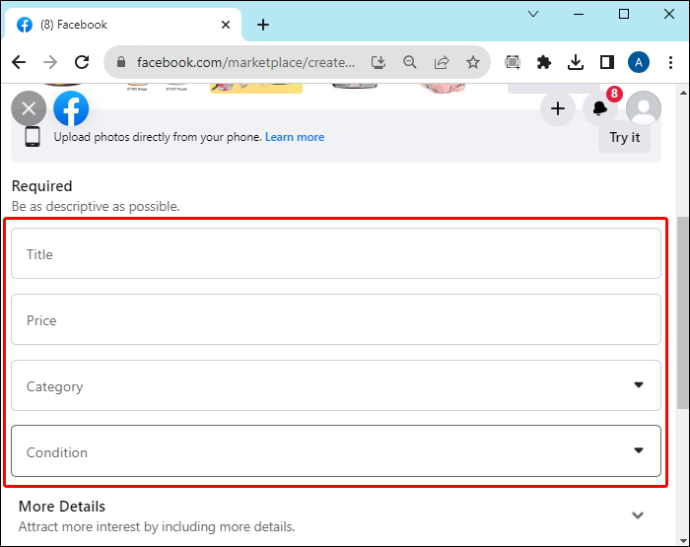
- I nästa avsnitt, tillhandahåll mer information och en produktbeskrivning. Lägg också till beskrivande taggar i taggsektionen för att förbättra din produkts synlighet.
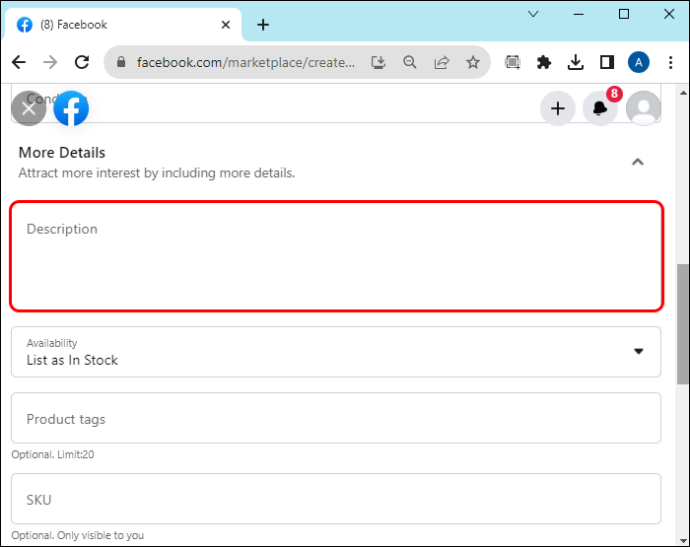
- Välj leveranssätt från de tillgängliga alternativen.
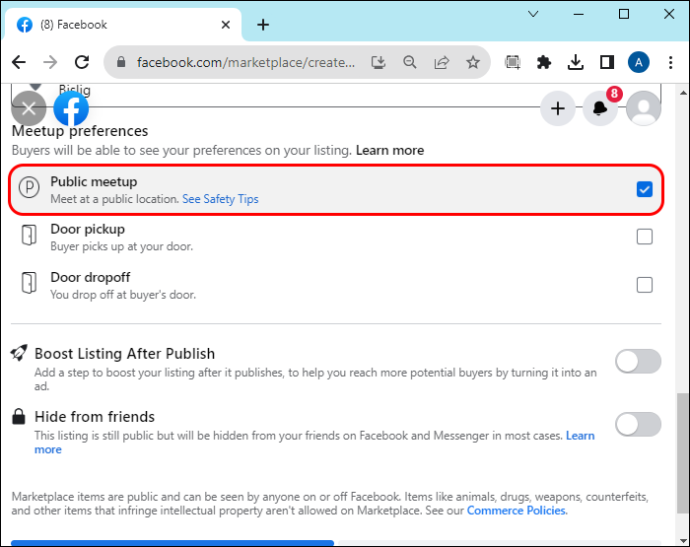
- När du är klar, tryck på 'Nästa' och tryck på 'Publicera'.
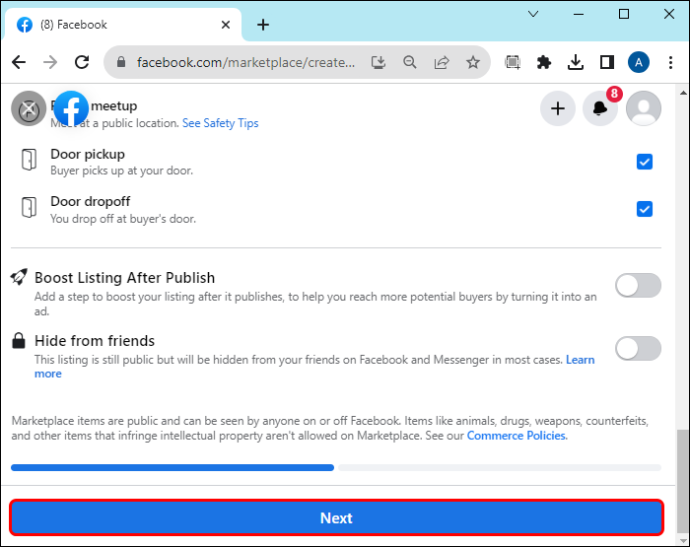
Ovanstående metod gäller även för mobilappen. Men för de första två stegen, gör följande:
- Starta din Facebook-app och välj fliken 'Marknadsplats'.
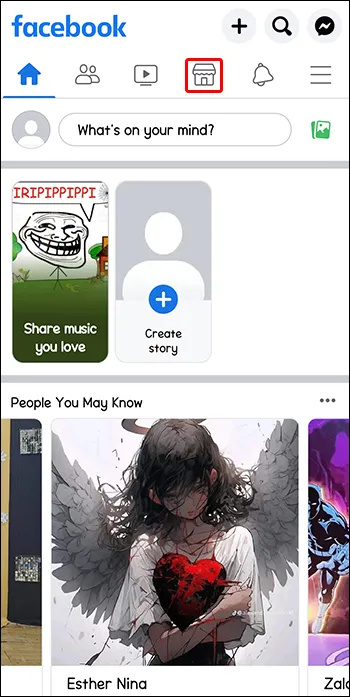
- Tryck på 'Sälj'-knappen i det övre vänstra hörnet och följ steg fyra till nio ovan.
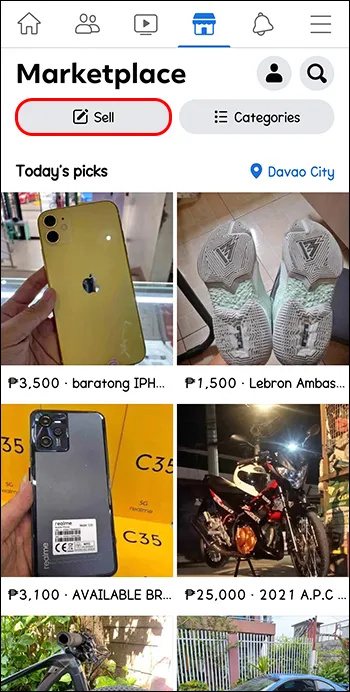
När du listar din produkt kommer en Facebook Marketplace-assistent att kontakta dig efter ett tag för att samla in uppdateringar om din produkt på marknaden. När du får meddelandet kan du välja om du sålt det på Facebook, om du sålt det någon annanstans eller om det fortfarande är osålt.
Om du väljer att du sålt produkten på Facebook eller någon annanstans kommer ett annat meddelande att uppmana dig att markera produkten som såld. För en osåld produkt får du ett alternativ att förnya annonsen för att göra den mer synlig.
hur man tar bort ankar i ord
Regler att följa när du skapar en produktinformation på Facebook Marketplace
Onlinehandel är känsligt och Facebook Marketplace har regler som säljare måste följa när de listar sina produkter. Att bryta mot dem kan leda till att Facebook avvisar produkterna eller blockerar dig från marknadsplatsen.
När du listar dina produkter, se till att de uppfyller dessa krav:
- Produkterna är påtagliga: Facebook Marketplace stöder endast fysiska föremål. Du kan inte lista nyheter, skämt, förlorade och upphittade inlägg och andra digitala produkter.
- Beskrivningen ska matcha produktens fysiska tillstånd: Denna regel syftar till att främja transparens. Om du säljer en produkt som inte matchar beskrivningen du angav i din annons, kan köpare rapportera dig till Facebook.
- Du kan bara lista produkter som godkänts av Facebook: Alla produkter är inte acceptabla på Facebook Marketplace. Plattformen anger vilka artiklar säljare kan lista och inte lista. Dessa riktlinjer säkerställer att föremål som säljs på Facebook Marketplace är lagliga, oskadliga, lämpliga och följer gemenskapens standarder.
Köpa produkter på Facebook Marketplace
Om du har ett aktivt Facebook-konto, så här kan du köpa en produkt från marknadsplatsen:
- Starta din Facebook-app på din smartphone eller logga in på ditt konto på din stationära webbläsare.
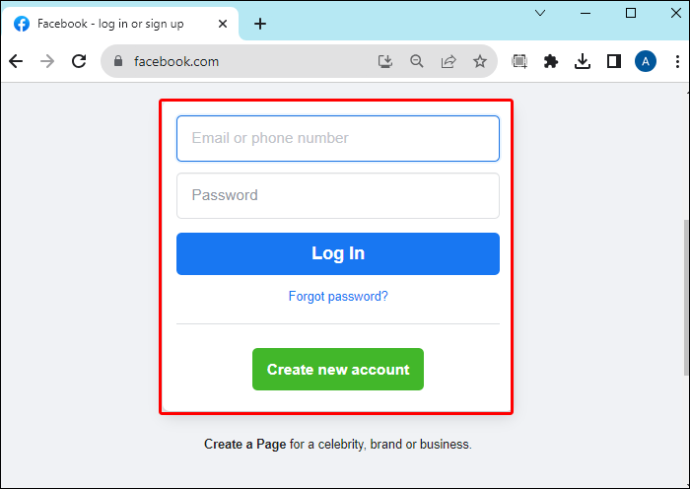
- Tryck på fliken Marknad högst upp för att hitta produktannonser.
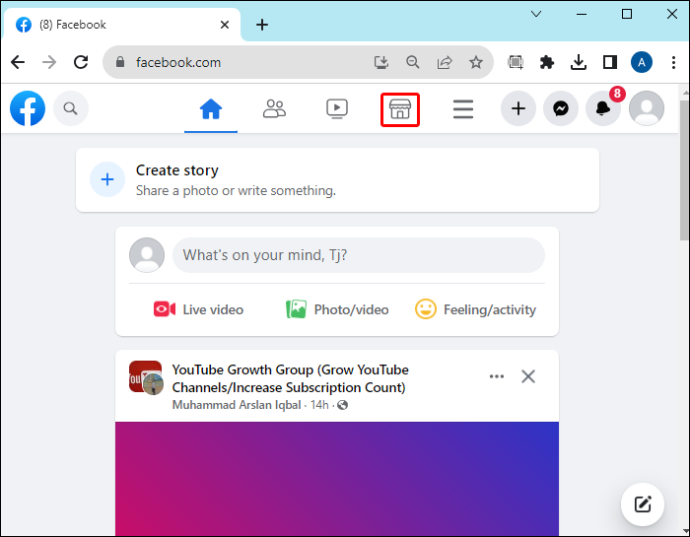
- Klicka på 'Kategorier'-menyn högst upp om du använder mobilappen eller i sidorutan om du använder en PC. Tryck på den kategori du vill bläddra i. Detta gör att du snabbt kan hitta den produkt du vill ha.
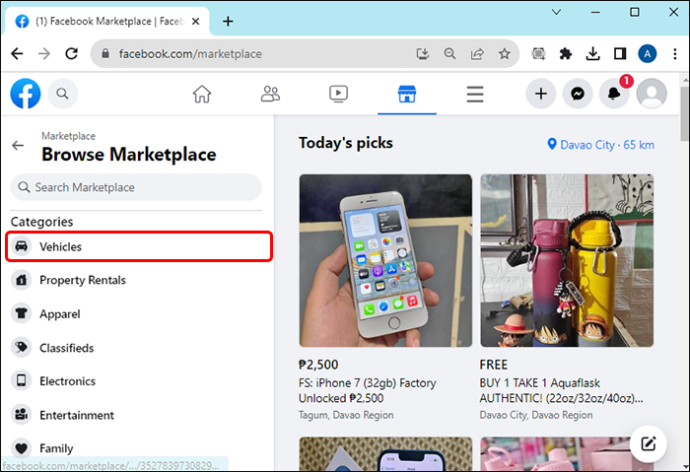
- Rulla ned för att leta efter objektet du vill ha, eller skriv en beskrivning i sökfältet högst upp.
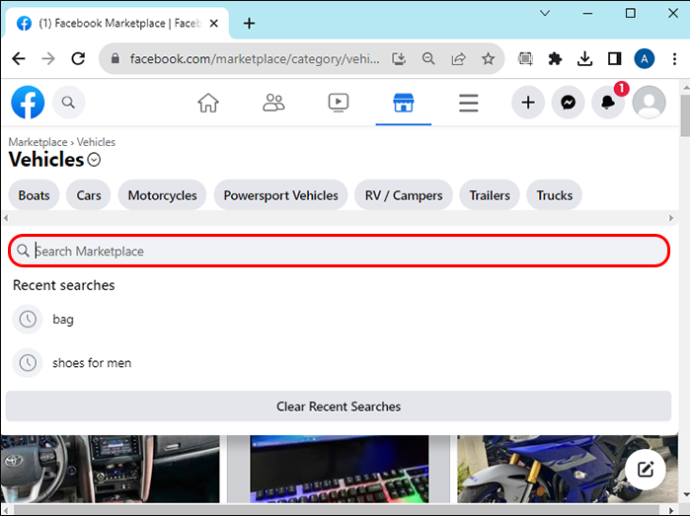
- När du har hittat din önskade artikel, tryck på den för att se bilderna, produktbeskrivningen, kostnaden, när den listades och säljarens detaljer (deras Facebook-profil).
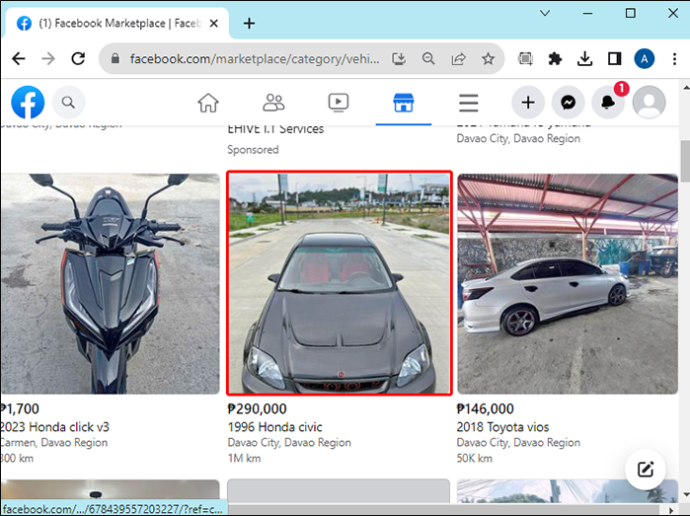
- Du kan uttrycka ditt intresse för produkten genom att skicka meddelanden till säljaren på två sätt:
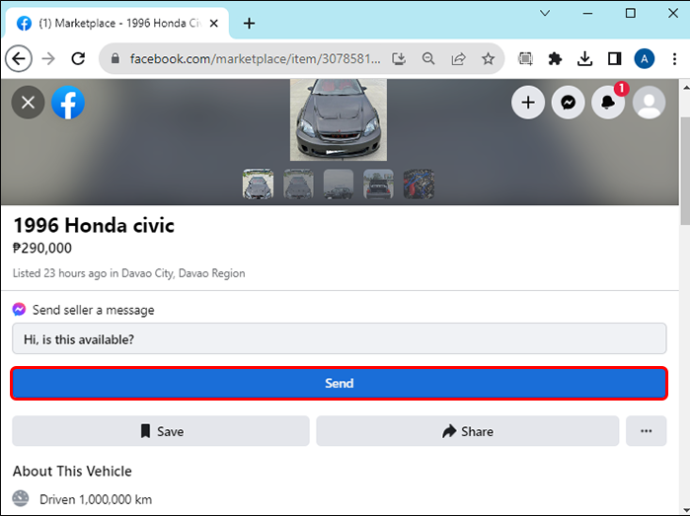
- Tryck på alternativet 'Meddelande' för att skicka ett anpassat meddelande till säljaren.
- Tryck på 'Skicka' för att skicka ett automatiskt genererat meddelande som säger 'Är detta tillgängligt?'
- Om du skickar något av meddelandena skickas du automatiskt till Facebook Messenger. Väl där kan du kontakta säljaren och be om mer information om varan och förhandla om priset.
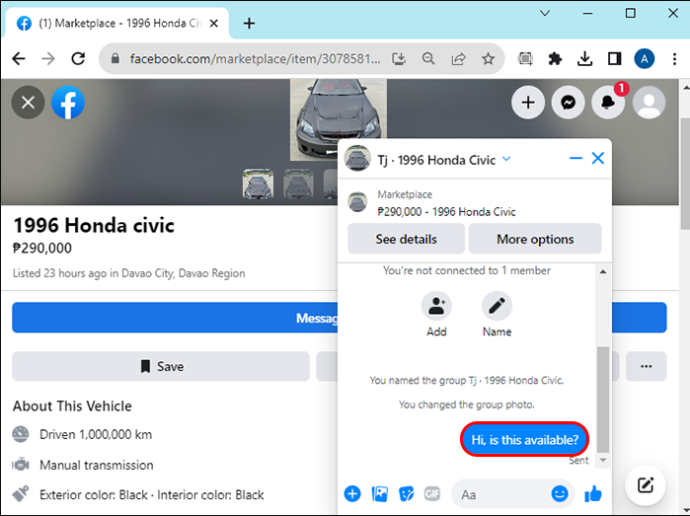
- När du kommer överens om pris och andra villkor och känner dig bekväm att gå vidare kan du ordna en säker och offentlig mötesplats för att inspektera föremålet och genomföra transaktionen.
Köpare varnas
Även om de flesta transaktioner på plattformen är legitima, är det viktigt att vara försiktig och prioritera din säkerhet. Bedragare använder plattformen för att lista oemotståndliga affärer, i syfte att locka intet ont anande köpare. Gå inte i fällan.
- Se produkten innan du betalar: Du bör planera för ett möte med säljaren på ett öppet ställe för att verifiera att varan de säljer är riktig och i det angivna skicket.
- Använd inte någon annan kommunikationskanal än Facebook: Att hålla dina konversationer på Facebook ger ett referensdokument om produkten inte skulle uppfylla förväntningarna.
- Jämför priset med andra liknande produkter: Vissa säljare kan överprisa produkten eller begära ytterligare pengar som inte ingår i avgifterna. Att undersöka marknadspriset kommer att säkerställa att du köper produkter rättvist.
Utöka dina handelshorisonter
Det som sticker ut med Facebook Marketplace är att det innehåller nya och begagnade produkter. Om du är en köpare kan du hitta billiga produkter i gott skick. Alternativt, om du är en säljare, kan du göra dig av med produkter som du inte längre använder. Det bästa är att handel sker inom samma område, så det kommer att vara lätt att komma åt produkten fysiskt innan du bestämmer dig för att köpa. Icke desto mindre bör du förbli kompatibel med deras handelspolicy och vara noggrann i dina affärer, eftersom användare har rapporterat incidenter med bedrägliga handlare.
Använder du Facebook Marketplace för att köpa eller sälja? Hur var din upplevelse? Berätta för oss i kommentarsfältet nedan.




![Så här installerar och använder du Java på Chromebook [oktober 2019]](https://www.macspots.com/img/chromebook/18/how-install-use-java-chromebook.jpg)




